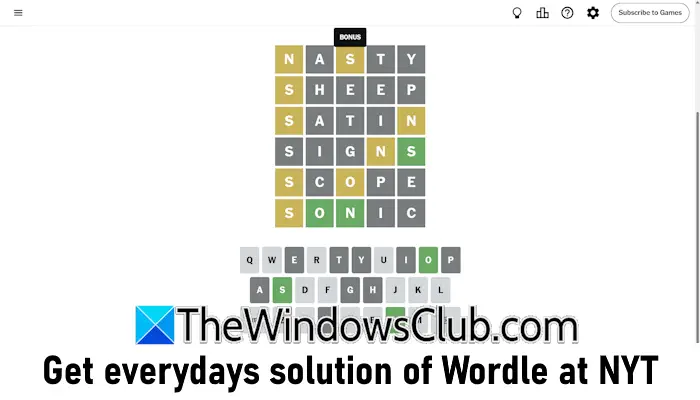Windows フォト アプリ写真を閲覧するための多用途アプリです。画像をトリミングしたり、色を強調したりして効果を追加するなどの編集も可能です。 Windows の更新バージョンでは、ストアにさらにいくつかの機能が追加されています。知られているように、フォト アプリの Web 画像検索機能には、Bing 検索のサポートが追加され、ユーザーが類似の画像を検索できるようになります。の使用方法を説明する短いチュートリアルは次のとおりです。Web画像検索Windows 11/10のフォトアプリの機能。
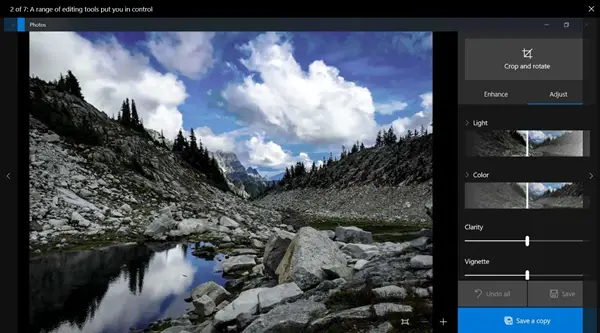
写真アプリのWeb画像検索機能
写真の閲覧や表示は、手間のかからないプロセスである必要があります。アプリが最新バージョンに更新されていることを確認してから、有効にしてくださいBing 画像処理サービス。
この機能は、特定のシナリオで役立つ可能性があります。標準解像度で壁紙をダウンロードして保存した場合は、この機能を利用して同じ壁紙を高解像度で検索したり、他の同様の画像を試したりすることができます。
Windows フォト アプリの Bing で類似画像を検索
Windows 用の新しく更新された写真アプリには、いくつかの大きな変更が加えられています。 Microsoft が写真アプリで見つけた人物に名前を追加し、同じ名前のすべてのエントリを結合できます。同様に、Remix 3D から 3D モデルを追加することで、写真アプリでビデオを素晴らしいものにすることができます。したがって、アプリが更新されていることを確認してください。
検索機能を使用するには、写真アプリで目的の画像を選択し、右クリックして「」を選択するだけです。Bing で類似した画像を検索する' オプションがメニューの下部に表示されます。
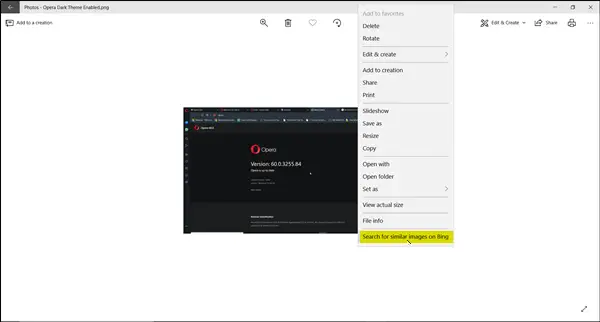
Microsoft による画像のオンライン処理を許可するメッセージが表示されたら、「同意する' ボタン。
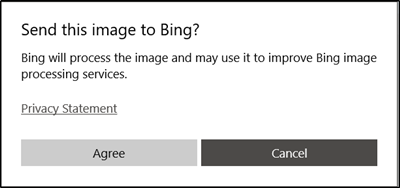
アルゴリズムが Web 上で同様の結果を検索し、同様の結果を取得するまで、数秒待ちます。
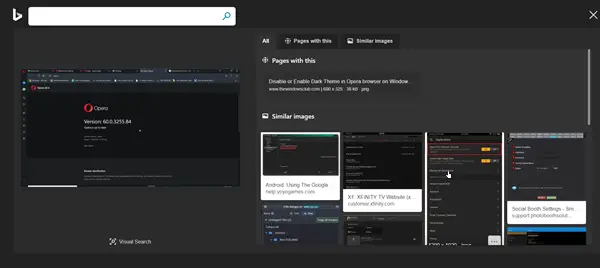
上の画像のように、Bing 検索ではほぼ同様の結果が返されます。
それでおしまい!

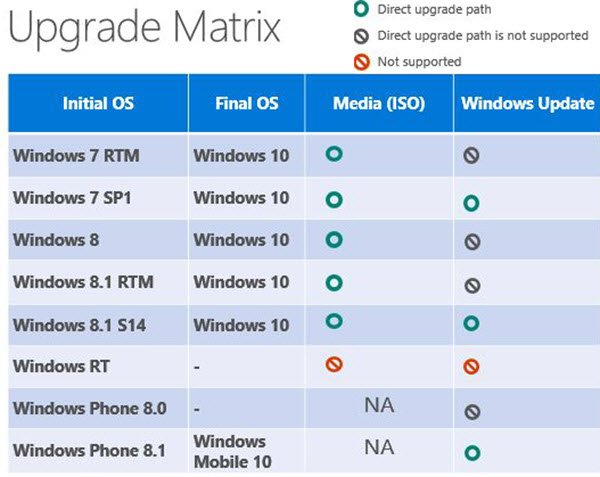



![VMware Tools のインストールがグレー表示される [修正]](https://rele.work/tech/hayato/wp-content/uploads/2023/01/Install-VMware-Tools-greyed-out-Fixed.jpg)